JPG teisendamine PNG-ks Paint 3D-s: Windowsi arvuti
Varia / / August 05, 2021
Kohandatud ROM | TsüaankloriidMod | Androidi rakendused | Püsivara värskendus | MiUi | Kõik varude ROM | Lineage OS |
Paint 3D on lahe sisseehitatud rakendus nii 2D- kui ka kolmemõõtmeliste piltide redigeerimiseks Windowsi arvutis. See on vana hea Microsoft Paint'i täiendatud avatar. Paint 3D kasutajaliidese kasutamine on üsna lihtne. Rakendus toetab mitut pildivormingut. See võimaldab meil redigeerida ja teisendada JPG PNG-vormingusse ja vastupidi. Seda ma selles juhendis demonstreerin.
Sisu loomisel kasutan enamuse pilditöötlustöödest Paint 3D-d. Mõnikord pean kõrge kvaliteediga pisipiltide kasutamiseks redigeerima JPG-pilte ja teisendama need PNG-vormingusse. See võimaldab pildil olla kadudeta ja väiksema suurusega. Võite isegi luua läbipaistva tausta, kui proovite logo muuta.

Veaotsing | Kuidas parandada, kui Windows 10 Mobile Hotspot lülitub automaatselt välja
Teisendage Paint 3D-s JPG PNG-ks
Kujutise salvestamiseks JPG-st PNG-vormingusse on põhiline meetod.
- Redigeerige pilti JPG-vormingus
- Kui olete pildi salvestamiseks valmis, vajutage Ctrl + Tõst + S.
- siis, nagu ekraanipildil näidatud, valige Salvesta kuiTüüp rippmenüü laiendamiseks.

- Valige PNG [Nagu näete, salvestan JPG-faili, teisendades selle PNG-ks]
- Seejärel klõpsake nuppu Salvesta. Valmis.
Salvestage pilt läbipaistva taustaga PNG-na
Oletame, et soovite luua pildi ja salvestada selle PNG-vormingusse, muutes selle tausta läbipaistvaks.
- Lõin Paint 3D-s valge lõuendi taustal tekstisisulise sisu GetdroidTips.
- JPG-pildi muutmisel on sellel taustavärv. See on see, mille peame eemaldama ja PNG-ks teisendama.
- Niisiis, kui soovite pildi läbipaistvaks muuta, siis klõpsake nuppu Lõuend menüüribal
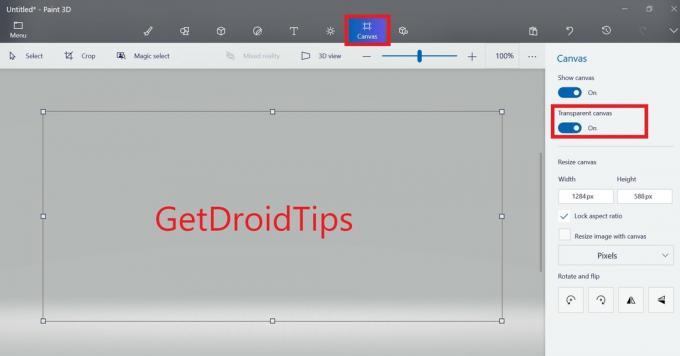
- Paremal küljel on võimalus, Läbipaistev lõuend. Luba see [järgi ekraanipilti]
- Nüüd vajutage Ctrl + Tõst + S käivitada Salvesta kui Dialoogikast. Sisestage faili nimi ja veenduge salvesta tüübina on seatud väärtusele PNG.
Teisel juhul, kui pildil, mille soovite PNG-sse salvestada, on taustpilt, mis ei ole tavaline, peate vajaliku taustalõigu eemaldamiseks kasutama maagilist tööriista. Seejärel lubage lihtsalt läbipaistev lõuend, nagu me eespool tegime. Lõpuks salvestage pilt PNG-laiendusega Salvesta nimega.
Need on lihtsaimad meetodid, mida saate kasutada pildi teisendamiseks JPG-st PNG-vormingusse. Loodan, et juhendist oli abi.
Loe edasi,
- Windows 10 arvutis töötava prindiekraani parandamine
- Kuidas vaadata Samsungi märkmeid Windowsi arvutis / sülearvutis



